E-mailinstellingen configureren en e-mailmeldingen aan te passen op Cisco Business Dashboard Probe
Doel
Cisco Business Dashboard uitgerust een netwerkbeheerder met onmisbare tools voor een veilige bewaking en beheer van Cisco-apparaten vanuit een webbrowser. Het Cisco Business Dashboard kan worden ingesteld om e-mailberichten te genereren om u te informeren over geselecteerde netwerkgebeurtenissen die apparaten bevatten en meldingen van Cisco-ondersteuning zoals wijzigingen in netwerkinstellingen, nieuwe beschikbare firmware, status van apparaat en andere updates op apparaten die aangesloten zijn op het netwerk.
Dit document is bedoeld om u te tonen hoe u de e-mailinstellingen kunt configureren en e-mailberichten kunt reguleren die zijn veroorzaakt door netwerkgebeurtenissen op het Cisco Business Dashboard.
E-mailinstellingen configureren
Stap 1
- Meld u aan bij de Cisco Business Dashboard Management-gebruikersinterface.

- Klik op de knop menu om het navigatiedeelvenster te openen.

- Selecteer Systeem.

- Selecteer E-mailinstellingen.

Stap 2
- Voer in het veld MTP-server de geldige hostnaam van de mailserver in.
- Voer het poortnummer van de mailserver in in het veld mtp-poort. Het is een uitgaande poortnummer dat wordt gebruikt om e-mails te versturen. Het geldige havennummerbereik is van 0 tot 65535 en de standaardwaarde is 465 voor Eenvoudig Mail Transfer Protocol (MTP).
- Selecteer in de vervolgkeuzelijst E-mailencryptie een coderingsmethode om berichten naar uw e-mail te verzenden. Het is belangrijk dat de versleutelingsmethode ook overeenkomt met de MTP-poort.
De opties zijn:
- Geen — In de e-mails wordt geen encryptie gebruikt.
- TLS — Transport Layer Security (TLS) is een cryptografisch protocol dat beveiliging en gegevensintegriteit biedt voor communicatie via het internet. Deze encryptie gebruikt MTP-poort 587.
- SSL — Secure Socket Layer (SSL) is een standaard beveiligingstechnologie voor het maken van een versleutelde link tussen een webserver en een browser. Deze encryptie gebruikt MTP poort 465.

Stap 3
Kies in de vervolgkeuzelijst Verificatie of u de toegang tot uw e-mail wilt authentiseren.
U kunt de verificatie uitschakelen of op de knop klikken om het geluid in te schakelen.
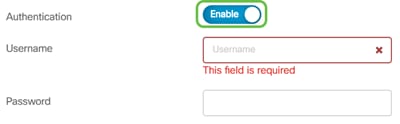
Stap 4 (optioneel)
- Als u verificatie hebt ingeschakeld, voert u een gebruikersnaam in het veld Gebruikersnaam in. Dit is het verzendende e-mailadres.
- Het is sterk aanbevolen om een aparte e-mailaccount te gebruiken in plaats van je persoonlijke e-mail om privacy te behouden.
- Typ uw wachtwoord in het veld Wachtwoord voor de gebruikersnaam.
- Klik op de knop Opslaan.
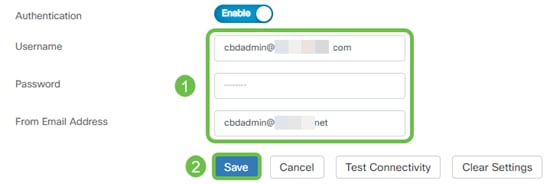
Stap 5
Klik op Test Connectivity om de geconfigureerde mailserverreferenties te valideren.
Stap 6
Voer een e-mailadres in om een testbericht te verzenden.

Stap 7
Indien geslaagd, zou u een bericht op het scherm moeten zien dat bevestigt dat de e-mail met succes werd verzonden. Dit bericht verdwijnt binnen enkele seconden nadat de e-mail met succes is verstuurd.

U dient ook een leeg e-mailbericht met het onderwerptestbericht te ontvangen van Cisco Business Dashboard Network Management.

U hebt met succes de e-mailinstellingen op Cisco Business Dashboard ingesteld.
E-mailmeldingen aanpassen
Stap 1
Klik in het venster Start op het pictogram Notificatiecentrum (bel) in de rechterbovenhoek.
Opmerking: Als er meldingen zijn gedaan, worden deze weergegeven onder de pictogrammen in het dialoogvenster Log bekijken.

Stap 2
Klik in de rechterbovenhoek van het dialoogvenster Event Log op de taak (werkbalk) om naar Event Settings te gaan.

Dit laat je gebeurtenissen zien die op het netwerk zijn gebeurd.
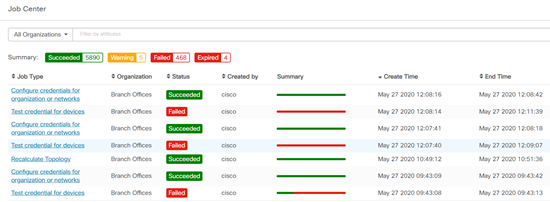
Stap 3
Selecteer in het navigatiedeelvenster de optie Administratie.

Stap 4
Selecteer Bewakingsprofielen.

Stap 5
Selecteer de naam van het netwerk dat u wilt bewerken en het pictogram bewerken.

Stap 6
U kunt verhinderen door op een willekeurige knop te klikken.
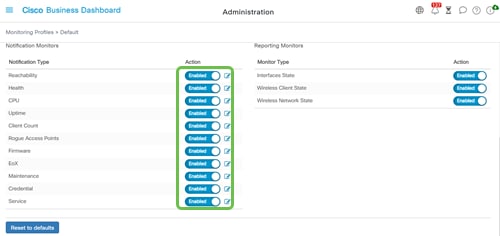
Stap 7
Als u meer gedetailleerde selecties wilt maken, klikt u op het pictogram bewerken en brengt u wijzigingen aan om aan uw behoeften te voldoen. Klik op Opslaan als u klaar bent.

Stap 8
(Optioneel) Meld u aan bij uw e-mailaccount en bekijk de e-mailberichten die van het Cisco Business Dashboard Network Management zijn ontvangen.
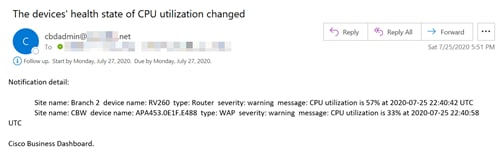
U hebt uw e-mailberichten nu aangepast.
Contact Cisco
- Een ondersteuningscase openen

- (Vereist een Cisco-servicecontract)
 Feedback
Feedback